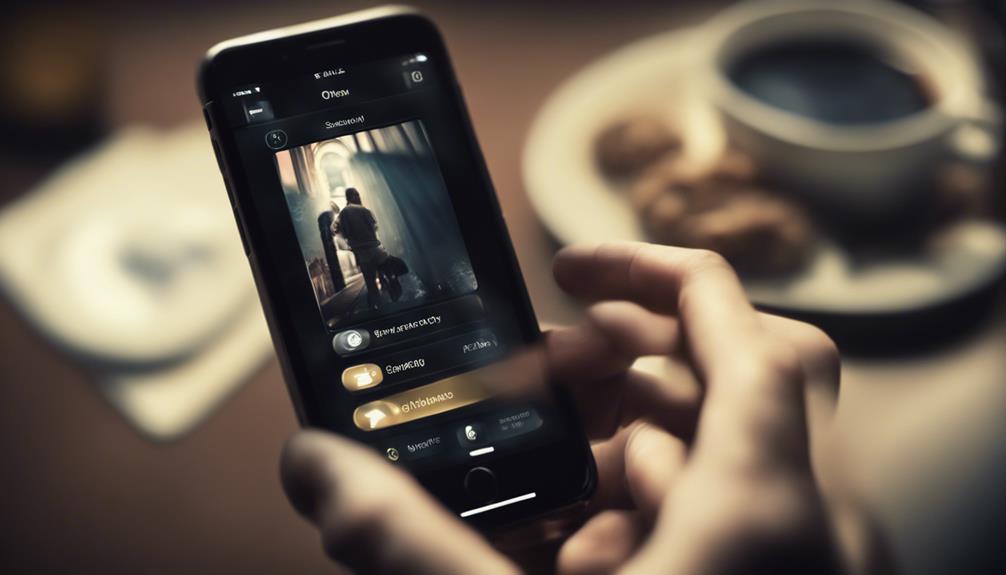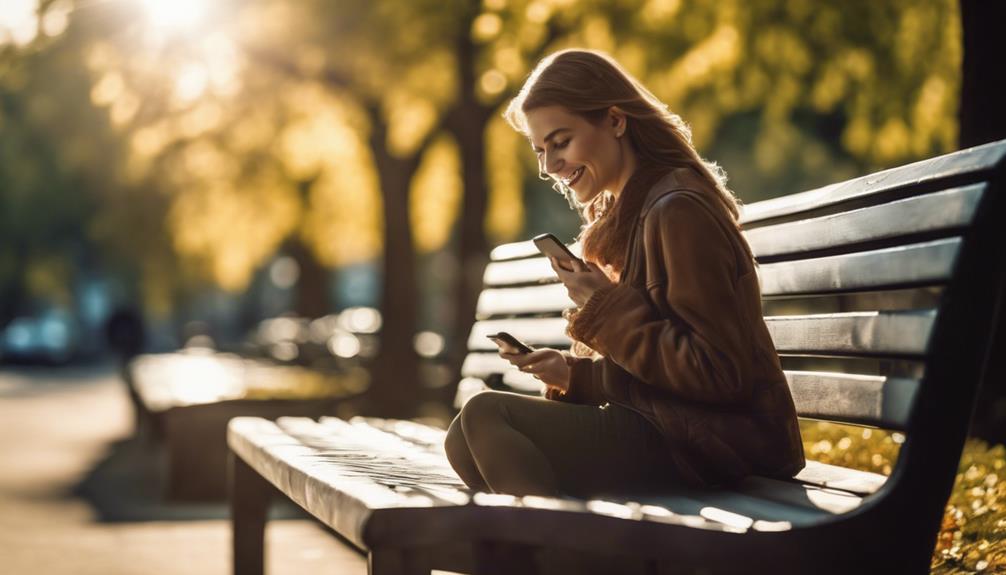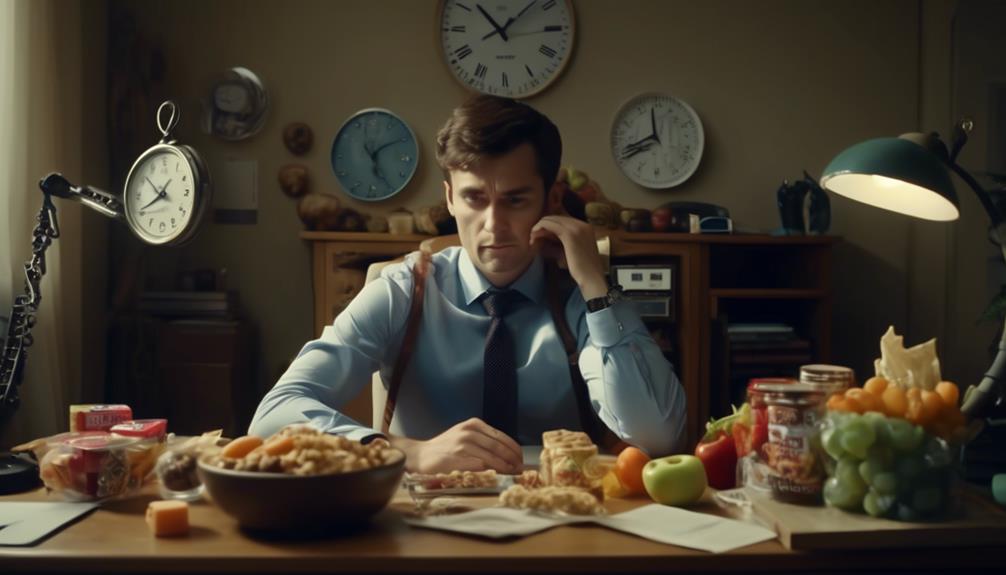Jeśli kiedykolwiek poczułeś się przytłoczony napływem automatycznie pobieranych zdjęć na Messengerze, istnieje rozwiązanie na wyciągnięcie ręki. Poprzez podjęcie kilku prostych kroków w ustawieniach aplikacji, możesz odzyskać kontrolę nad tym, jakie media są zapisywane na Twoim urządzeniu. Wyobraź sobie ulgę związana z oczyszczeniem biblioteki zdjęć i zachowaniem pojemności pamięci Twojego urządzenia. Pozostań z nami, by odkryć prosty proces, który pomoże Ci odzyskać autonomię nad pobieraniem zdjęć na Messengerze.
Dostęp do ustawień Messengera
Aby uzyskać dostęp do ustawień Messengera, po prostu kliknij na swój zdjęcie profilowe w aplikacji Messenger. Gdy klikniesz na swoje zdjęcie profilowe, pojawi się menu z różnymi opcjami. Znajdź opcję oznaczoną jako „Ustawienia” i kliknij, aby kontynuować. W menu Ustawień znajdziesz wiele opcji do dostosowania swojego doświadczenia z Messengerem.
Stąd możesz dostosować różne ustawienia, takie jak powiadomienia, prywatność i bezpieczeństwo. Jeśli chcesz wyłączyć automatyczne pobieranie zdjęć, przejdź do sekcji Media i Kontakty w ustawieniach. Wyłączając opcję automatycznego pobierania zdjęć, możesz zapobiec automatycznemu pobieraniu zdjęć na urządzenie, gdy otrzymujesz je w Messengerze.
Eksplorowanie ustawień Messengera pozwala dostosować aplikację do swoich preferencji i potrzeb. Zajmij chwilę, aby zapoznać się z różnymi dostępnymi opcjami, dzięki czemu Messenger będzie działać najlepiej dla Ciebie.
Zlokalizuj Dane i Magazynowanie
Jeśli udało Ci się poprawnie nawigować do ustawień Messenger, następnym krokiem jest zlokalizowanie sekcji oznaczonej jako Dane i pamięć. Ta sekcja jest kluczowa dla zarządzania tym, jak Messenger obsługuje różne rodzaje danych, w tym zdjęcia, filmy i inne pliki multimedialne. Znajdując sekcję Dane i pamięć, uzyskujesz kontrolę nad użyciem pamięci oraz pobieraniem danych w aplikacji Messenger.
W sekcji Dane i pamięć możesz dostosować ustawienia dotyczące pobierania mediów, prośb o wiadomości oraz historii połączeń. To obszar pozwala Ci dostroić sposób interakcji Messengera z pamięcią Twojego urządzenia, zapewniając Ci pożądany poziom kontroli nad wymianą danych poprzez platformę.
Zlokalizowanie sekcji Dane i pamięć jest kluczowe dla dostosowania swojego doświadczenia z Messangerem do swoich preferencji. Bez względu na to, czy chcesz ograniczyć zużycie danych, zarządzać przestrzenią dyskową czy zwiększyć prywatność poprzez kontrolowanie pobierania danych, ta sekcja zapewnia narzędzia do dostosowania korzystania z Messengera do Twoich konkretnych potrzeb.
Kliknij na Dane i Pamięć
Przejdź do sekcji Dane i przechowywanie w ustawieniach Messengera. Gdy tam będziesz, kliknij w 'Dane i przechowywanie', aby uzyskać dostęp do konkretnych ustawień związanych z zarządzaniem pobieraniem mediów. Ta sekcja pozwala kontrolować sposób, w jaki Messenger zarządza Twoimi danymi, w tym zdjęciami, filmami i innymi plikami. Klikając w 'Dane i przechowywanie', możesz dostosować ustawienia takie jak automatyczne pobieranie zdjęć, zapisywanie przychodzących mediów na Twoim urządzeniu oraz zarządzanie pamięcią podręczną.
W ramach ustawień Dotyczących danych i przechowywania możesz dostosować preferencje, aby dopasować je do Twoich potrzeb dotyczących używania danych. Klikając w tę sekcję, możesz wybrać, czy chcesz, aby Messenger automatycznie pobierał zdjęcia i filmy, czy też wolisz pobierać je ręcznie. Dzięki temu zyskujesz większą kontrolę nad mediami, które są zapisywane na Twoim urządzeniu, co pomaga oszczędzać dane i miejsce na przechowywanie.
Eksplorując ustawienia Dotyczące danych i przechowywania w Messengerze, możesz dostosować swoje doświadczenie z aplikacją zgodnie z Twoimi preferencjami. Poświęć chwilę na przejrzenie tych opcji i dostosowanie ich, aby zoptymalizować swoje pobieranie mediów i wykorzystanie przestrzeni na przechowywanie.
Wyłącz automatyczne pobieranie zdjęć
Aby wyłączyć automatyczne pobieranie zdjęć, przejdź do ustawień i odpowiednio dostosuj ustawienia pobierania.
Ta prosta zmiana pozwoli Ci uzyskać większą kontrolę nad tym, jakie media są automatycznie zapisywane na Twoim urządzeniu.
Zarządzaj pobieraniem zdjęć, aby efektywnie zarządzać swoim magazynem i preferencjami dotyczącymi prywatności.
Wyłącz automatyczne pobieranie zdjęć
Aby zapobiec automatycznemu pobieraniu zdjęć w Messengerze, dostosuj ustawienia, aby wyłączyć tę funkcję. Jednym ze sposobów poprawy prywatności i oszczędzania danych jest wyłączenie opcji automatycznego pobierania zdjęć. Dzięki temu możesz wybrać, które obrazy chcesz pobrać i kiedy je pobrać. Postępuj zgodnie z tymi krokami, aby wyłączyć automatyczne pobieranie zdjęć w Messengerze:
| Kroki do Wyłączenia Automatycznego Pobierania |
|---|
| 1. Otwórz aplikację Messenger. |
| 2. Dotknij swój obraz profilowy. |
| 3. Przejdź do ustawień 'Zdjęcia i Media'. |
Dostosuj ustawienia pobierania
Aby dalej kontrolować pobieranie zdjęć w Messengerze, dostosuj ustawienia, aby wyłączyć automatyczne pobieranie wykonując następujące kroki.
Otwórz aplikację Messenger na swoim urządzeniu i kliknij na swoje zdjęcie profilowe w lewym górnym rogu. Przewiń w dół i wybierz opcję 'Zdjęcia, Filmy i Emotikony'.
Następnie kliknij na 'Jakość zdjęć' i wybierz 'Nigdy', aby zapobiec automatycznemu pobieraniu zdjęć. Możesz także wyłączyć 'Automatyczne pobieranie', aby mieć większą kontrolę nad pobieraniem mediów.
Wyłącz Zapisuj do Rolki Aparatu
Rozważ wyłączenie funkcji automatycznego zapisywania, aby zapobiec zapisywaniu zdjęć w galerii aparatu na Messengerze. Oto jak to zrobić:
- Ochrona prywatności: Wyłączając funkcję zapisywania w galerii aparatu, możesz zagwarantować, że wszelkie wrażliwe lub osobiste zdjęcia udostępnione na Messengerze pozostaną prywatne i nie będą łatwo dostępne na Twoim urządzeniu.
- Oszczędność miejsca na dysku: Wyłączenie tej funkcji pomaga w oszczędzaniu cennej przestrzeni na dysku telefonu, zapobiegając zbędnym zdjęciom zagrażającym bałaganem w galerii aparatu. Pozwala to na zachowanie porządku i efektywności urządzenia.
- Unikanie zakłopotania: Wyłączenie automatycznego zapisywania zdjęć może zapobiec przypadkowemu lub krępującemu zapisaniu zdjęć w galerii aparatu, eliminując ryzyko, że ktoś przeglądając Twoje zdjęcia, natknie się na coś niepożądanego.
- Kontrola nad zawartością: Poprzez ręczne zapisywanie tylko tych zdjęć, które chcesz zachować, zachowujesz lepszą kontrolę nad zawartością w galerii aparatu, zapewniając, że składa się ona tylko z obrazów, które mają dla Ciebie znaczenie.
Zapobiegaj pobieraniu zdjęć w czatach
Zapobiegnij nieautoryzowanym pobieraniom zdjęć w swoich rozmowach, dostosowując odpowiednio ustawienia Messengera. Aby to zrobić, otwórz aplikację Messenger i przejdź do swojego profilu w lewym górnym rogu. Następnie wybierz 'Ustawienia' i dotknij opcji 'Zdjęcia i media.' Następnie wyłącz opcję pozwalającą na automatyczne zapisywanie zdjęć na urządzeniu. Wyłączając tę funkcję, uzyskasz większą kontrolę nad tym, jakie obrazy są pobierane na telefon.
Dodatkowo, możesz włączyć ustawienie 'Wymagaj zatwierdzenia dla zdjęć' w Messenegerze. Ta funkcja pozwala ci zatwierdzać lub odrzucać każde zdjęcie, które ktoś próbuje ci wysłać, zanim zostanie pobrane na twoje urządzenie. Korzystając z tego ustawienia, możesz zapobiec zapisywaniu niechcianych lub wrażliwych zdjęć bez twojej zgody.
Wyłącz przesyłanie zdjęć w jakości HD
Wyłączenie wysyłania zdjęć w jakości wysokiej rozdzielczości może pomóc zaoszczędzić miejsce na urządzeniu podczas korzystania z Messengera. Aby jak najlepiej wykorzystać swoje doświadczenie z Messengerem, postępuj zgodnie z poniższymi krokami, aby wyłączyć wysyłanie zdjęć w jakości HD:
- Oszczędność miejsca: Wyłączając wysyłanie zdjęć w jakości HD, możesz zaoszczędzić cenne miejsce na swoim urządzeniu, pozwalając zachować ważne pliki i wspomnienia, nie martwiąc się o brak miejsca.
- Szybsze udostępnianie: Wyłączenie wysyłania zdjęć w jakości HD może przyspieszyć proces udostępniania zdjęć na Messengerze. Zauważysz, że obrazy będą się szybciej wgrywać, sprawiając, że Twoje rozmowy będą bardziej płynne i przyjemne.
- Oszczędność danych: Wysyłanie zdjęć w jakości HD zużywa więcej danych w porównaniu do obrazów o standardowej jakości. Wyłączając tę funkcję, możesz zmniejszyć zużycie danych, co jest szczególnie korzystne, jeśli masz limitowany plan danych.
- Poprawiona prywatność: Zdjęcia wysokiej jakości mogą zawierać więcej szczegółów niż konieczne do udostępniania. Wyłączenie wysyłania zdjęć w jakości HD może pomóc w ochronie Twojej prywatności poprzez zmniejszenie ilości informacji udostępnianych za pośrednictwem obrazów.
Zarządzaj ustawieniami pobierania zdjęć
Aby dostosować ustawienia pobierania zdjęć na Messengerze, przejdź do menu preferencji aplikacji. Otwórz Messengera, kliknij na swój obrazek profilowy w lewym górnym rogu, przewiń w dół i wybierz opcję 'Zdjęcia i media.' Tutaj możesz zarządzać tym, w jaki sposób zdjęcia są pobierane na Twoim urządzeniu.
W ustawieniach 'Zdjęcia i media' znajdziesz opcje do kontrolowania sposobu pobierania zdjęć. Możesz wybierać między opcjami 'Wi-Fi i komórkowe,' 'Tylko Wi-Fi' lub 'Nigdy.' Wybór 'Wi-Fi i komórkowe' umożliwi pobieranie zdjęć zarówno za pomocą Wi-Fi, jak i danych komórkowych, natomiast 'Tylko Wi-Fi' ogranicza pobieranie tylko do połączeń Wi-Fi. Wybranie 'Nigdy' zapobiegnie automatycznemu pobieraniu zdjęć przez Messengera.
Optymalizuj Wykorzystanie Przestrzeni Dyskowej
Rozważ zarządzanie tym, jak Messenger wykorzystuje przestrzeń magazynową, aby zoptymalizować wydajność aplikacji i zagwarantować efektywne wykorzystanie. Oto cztery sposoby optymalizacji wykorzystania pamięci w Messengerze:
- Usuń niepotrzebne wiadomości: Regularnie przejrzyj wątki wiadomości i usuń rozmowy lub pliki multimedialne, które już nie są potrzebne. Ten prosty krok może uwolnić znaczną ilość miejsca w pamięci.
- Dostosuj ustawienia pobierania mediów: Dostosuj ustawienia Messenger do pobierania zdjęć i wideo tylko wtedy, gdy zechcesz je obejrzeć. Może to zapobiec automatycznemu zapisywaniu każdego pliku multimedialnego i nadmiernemu zużyciu pamięci.
- Regularnie czyść pamięć podręczną: Messenger gromadzi dane podręczne, które mogą zajmować miejsce na urządzeniu. Regularne czyszczenie pamięci podręcznej może pomóc zoptymalizować pamięć i poprawić wydajność aplikacji.
- Wykorzystaj pamięć zewnętrzną: Jeśli Twoje urządzenie to obsługuje, rozważ przeniesienie danych Messenger do urządzenia zewnętrznego, aby zwolnić miejsce w pamięci wewnętrznej. Może to być szczególnie pomocne dla urządzeń z ograniczoną pojemnością pamięci.
Ciesz się Messangerem bez bałaganu ze zdjęciami
Jak możesz uporządkować swoje doświadczenie z Messengerem z nadmiarem zdjęć?
Jednym sposobem, aby cieszyć się Messengerem bez bałaganu zdjęć, jest dostosowanie ustawień, aby zapobiec automatycznemu pobieraniu zdjęć. Wyłączając tę funkcję, możesz wybrać, które zdjęcia pobrać i zaoszczędzić miejsce na swoim urządzeniu.
Kolejną wskazówką, aby zmniejszyć bałagan zdjęć, jest regularne usuwanie zdjęć i filmów, których już nie potrzebujesz. Pomoże to zachować porządek w aplikacji Messenger i pozbyć się zbędnych wizualnych rozpraszaczy.
Rozważ utworzenie folderów lub albumów w Messengerze, aby skategoryzować i przechowywać ważne zdjęcia oddzielnie. To może pomóc w łatwym odnajdywaniu konkretnych obrazów, nie będąc przytłoczonym bałaganem w galerii.
Wreszcie, zachęć swoich przyjaciół i kontakty, aby byli świadomi zdjęć, które Ci wysyłają. Życzliwie poproś ich, aby powstrzymali się od wysyłania niepotrzebnych lub nadmiernych obrazów, które mogą przyczynić się do bałaganu w Twojej aplikacji Messenger.
Najczęściej zadawane pytania
Czy mogę dostosować ustawienia pobierania zdjęć dla konkretnych rozmów?
Możesz dostosować ustawienia pobierania zdjęć dla konkretnych rozmów. Wystarczy przejść do ustawień rozmowy, znaleźć opcję preferencji pobierania mediów lub plików i dostosować je według swoich preferencji. Ciesz się większą kontrolą nad swoim doświadczeniem z czatem!
Czy wyłączenie automatycznego pobierania zdjęć wpłynie na pobieranie wideo?
Wyłączenie automatycznego pobierania zdjęć w Messengerze nie wpłynie na pobieranie filmów. Możesz kontrolować każde ustawienie osobno. Dostosuj preferencje, aby efektywnie zarządzać użyciem danych i przestrzenią magazynową, nie wpływając na możliwość pobierania filmów.
Czy istnieje sposób, aby zapobiec automatycznemu pobieraniu plików GIF?
Aby zapobiec automatycznemu pobieraniu gifów, otwórz Messengera, kliknij swój obraz profilowy, wybierz opcję "Zdjęcia i media", a następnie wyłącz przełącznik "Automatyczne pobieranie". Ta czynność powstrzymuje zapisywanie gifów na urządzeniu bez twojej zgody.
Jak mogę zapobiec zapisywaniu zdjęć przez Messenger na moim urządzeniu?
Aby zapobiec zapisywaniu zdjęć przez Messenger na swoim urządzeniu, przejdź do ustawień, wybierz opcję „Dane i pamięć”, a następnie wyłącz opcję „Zapisz zdjęcia”. Dzięki temu zapobiegniesz automatycznym pobieraniom i efektywnie zarządzisz pamięcią telefonu.
Czy mogę ograniczyć rozmiar zdjęć, które są automatycznie pobierane?
Możesz ograniczyć rozmiar zdjęć automatycznie pobieranych, dostosowując ustawienia w Messengerze. Przejdź do ustawień aplikacji, znajdź opcję preferencji pobierania mediów i wybierz pożądany limit rozmiaru zdjęcia.